使用U盘制作启动盘的详细教程(简单易懂的U盘制作系统启动盘方法)
随着电脑系统的不断更新和升级,我们有时候需要重新安装操作系统或修复系统错误。而制作一个U盘启动盘可以帮助我们在需要时轻松进行系统维护和修复。本文将详细介绍如何使用U盘制作一个可启动的系统盘。

准备工作:选择合适的U盘和操作系统镜像文件
1.选择可靠的U盘,保证容量足够大以存放操作系统镜像文件和相关软件。
2.下载所需操作系统的镜像文件,确保镜像文件来源可信。

格式化U盘并准备工具:选择合适的制作工具
3.使用磁盘管理工具格式化U盘,确保其为FAT32格式。
4.下载并安装U盘启动盘制作工具,比如Rufus等。
制作U盘启动盘:使用Rufus工具进行操作系统写入
5.打开Rufus工具,选择正确的U盘和操作系统镜像文件。
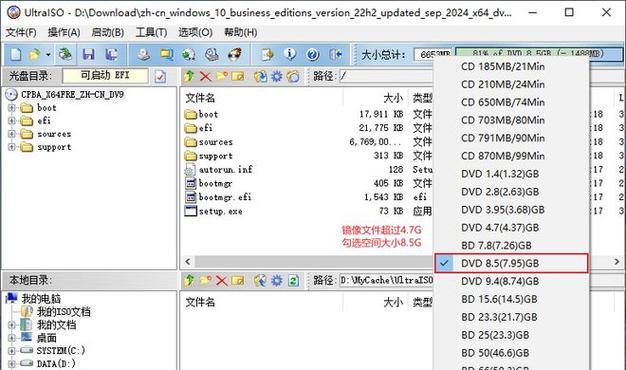
6.调整启动磁盘的分区方案和文件系统格式为合适的选项。
7.点击“开始”按钮开始制作U盘启动盘,等待写入过程完成。
设置电脑启动项:使电脑能从U盘启动
8.在电脑重启过程中,按下对应的快捷键(通常是F2、F12或者DEL键)进入BIOS设置界面。
9.在启动选项中将U盘设为首选启动设备,保存设置并重启电脑。
测试启动盘:验证制作是否成功
10.重启电脑,确保电脑能够从U盘启动。
11.系统将自动进入U盘中的操作系统安装界面。
使用U盘启动盘进行系统安装或修复:根据需要选择相应操作
12.按照安装界面的指引,选择所需的语言、分区和其他设置。
13.完成系统安装或修复流程,根据提示重启电脑。
回复电脑原来的启动顺序:将U盘从启动项中移除
14.在BIOS设置界面中将原来的启动设备设为首选,保存设置并重启电脑。
15.成功回复原来的启动顺序后,即可拔出U盘并重新使用电脑。
通过本文详细介绍的步骤,您可以轻松制作一个能够启动的U盘,并在需要时进行系统安装或修复。制作U盘启动盘是非常方便且实用的技能,希望本文可以帮助到您。记住要选择合适的U盘和操作系统镜像文件,并按照步骤正确操作,您将能够轻松完成制作。













